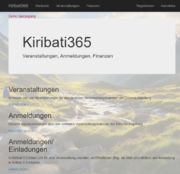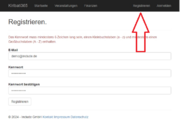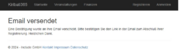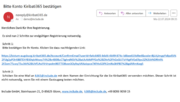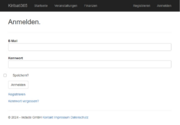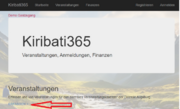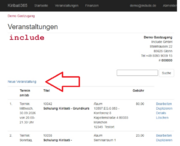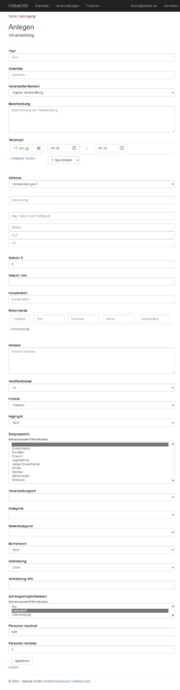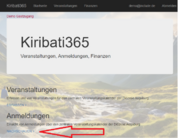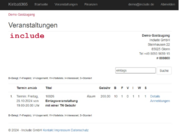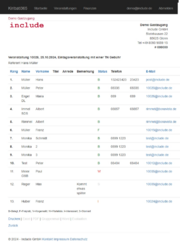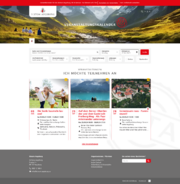001000000-100416-000 Veranstaltungskalender: Unterschied zwischen den Versionen
Admin (Diskussion | Beiträge) (→Funktionalität Veranstaltungskalender) |
Admin (Diskussion | Beiträge) (→Veranstaltungskalender Beta Bistum Augsburg) |
||
| (45 dazwischenliegende Versionen des gleichen Benutzers werden nicht angezeigt) | |||
| Zeile 1: | Zeile 1: | ||
| − | + | [[Datei:K365.png|thumb|none|K365]] | |
| − | = | + | = Registrieren in Kiribati365 = |
| − | [[Datei: | + | Die Registrierung erfolgt über https://bistum-augsburg.kiribati365.de/ |
| − | + | [[Datei:K365_registrieren.png|thumb|none|Registrieren]] | |
| − | + | Nach erfolgreiche Registrierung wird eine Bestätigung an Ihre Email verschickt. | |
| − | [[Datei: | + | [[Datei:K365_mail_versendet.png|thumb|none|Registrieren]] |
| − | + | Bitte bestätigen Sie den Link in der Email zum Abschluß Ihrer Registrierung. | |
| − | + | [[Datei:K365_mail.png|thumb|none|Bestätigungsmail]] | |
| − | + | Für die endgültigen Registrierung sind 2 Schritte notwendig. Den Link in der Mail anklicken und eine Mail an k365@include.de schicken mit dem Namen der Einrichtung für die Sie Kiribati365 verwenden möchten. | |
| − | + | Nach diesen Schritten prüfen wir, ob die Organisationseinheit bereits vorhanden ist und legen sie gegebenenfalls an. Nach erfolgreiche Anlage erhalten Sie eine Mail mit Informationen über Ihre Freischaltung. Diese Mail kann in Ausnahmefällen bis zu 3 Werktage dauern. | |
| − | + | = Anmelden in Kiribati365 = | |
| + | [[Datei:K365_anmelden.png|thumb|none|Anmelden]] | ||
| + | Nach erfolgreicher Registrierung können Sie sich in Kiribati365 anmelden und sehen die Module, für die Sie eine Freischaltung erhalten haben. | ||
| + | = Veranstaltungen in Kiribati365 erfassen= | ||
| − | + | [[Datei:K365_veranstaltungen.png|thumb|none|Erfassen]] | |
| − | + | Unter ERFASSEN können Sie Veranstaltungen erfassen, ändern und löschen. | |
| − | + | ||
| − | + | ||
| − | [[Datei: | + | |
| − | + | ||
| − | + | ||
| − | + | ||
| − | + | ||
| − | + | ||
| − | + | ||
| − | + | ||
| − | + | ||
| − | + | ||
| − | + | ||
| − | + | ||
| − | + | ||
| − | + | ||
| − | + | ||
| − | + | [[Datei:K365_veranstaltungen_erfassen.png|thumb|none|Neu]] | |
| − | + | Klicken Sie auf den Link 'Neu' um eine neu Veranstaltung anzulegen. | |
| − | + | ||
| − | + | ||
| − | + | ||
| − | + | ||
| − | + | [[Datei:K365_veranstaltungen_komplett.png|thumb|none|Neu]] | |
| − | + | Eine Veranstaltung benötigt mindestens einen Titel, Veranstalter/Bereich und ein Datum. | |
| − | + | ||
| − | + | ||
| − | + | ||
| − | + | ||
| − | + | ||
| − | + | ||
| − | + | ||
| − | + | ||
| − | + | *'''Titel''' | |
| − | * | + | Titel der Veranstaltung. Wert muss erfasst werden. |
| − | + | ||
| − | + | ||
| − | + | ||
| − | + | ||
| − | + | ||
| − | + | ||
| − | + | *'''Untertitel''' | |
| − | + | Untertitel der Veranstaltung | |
| − | + | ||
| − | + | ||
| − | + | ||
| − | + | ||
| − | + | ||
| − | + | ||
| − | + | ||
| − | + | ||
| − | + | *'''Veranstaltung/Bereich''' | |
| − | + | In der Regel gibt es die Auswahl 'Eigenveranstaltung'. Man könnte aber auch Mitgliedseinrichtungen erfassen oder andere Geschäftsfelder. | |
| − | + | Eine Pfarreiengemeinschaft könnte alle Pfarreien der Pfarreiengemeinschaft einzeln aufführen und als 'Veranstalter' erfassen bzw. zuordnen. | |
| − | * | + | |
| − | + | ||
| − | + | ||
| − | + | ||
| − | + | ||
| − | + | ||
| − | + | ||
| − | + | ||
| − | + | ||
| − | + | ||
| − | + | ||
| − | + | ||
| − | + | ||
| − | + | ||
| − | + | ||
| − | + | ||
| − | + | ||
| − | + | ||
| − | + | ||
| − | + | ||
| − | + | ||
| − | + | ||
| − | + | ||
| − | + | ||
| − | + | ||
| − | + | ||
| − | + | ||
| − | + | ||
| − | + | ||
| − | + | ||
| − | + | ||
| − | + | ||
| − | + | ||
| − | + | ||
| − | + | ||
| − | + | ||
| − | + | ||
| − | + | ||
| − | + | ||
| − | + | ||
| − | + | ||
| − | + | ||
| − | + | ||
| − | + | ||
| − | + | ||
| − | + | ||
| − | + | ||
| − | + | *'''Beschreibung''' | |
| − | + | Inhaltliche Beschreibung der Veranstaltung | |
| − | + | ||
| − | + | ||
| − | + | *'''Termin(e)''' | |
| − | + | Für eine Eintagsveranstaltung reicht das Datum der Veranstaltung und möglichst noch eine Beginnzeit. | |
| − | + | Rhythmische Veranstaltungen, z.B. 4xmontags, können mit dem Assistenten ganz einfach erfasst werden. Geben Sie das Beginndatum an, sowie den Abstand 7 Tage und klicken sooft auf +Weitere Termin bis alle Termine aufgelistet werden. Jeden einzelnen Termin können Sie auch wieder löschen oder einfach ein anderes Datum bzw. Uhrzeit eingeben. Möchten Sie eine Blockveranstaltung, z.B. Reise oder eine Wochenende, erfassen, wählen Sie einfach die Option "1 Tag Abstand". | |
| − | + | [[Datei:K356_Termine_Abstand.png|thumb|none|Termine Assistent]] | |
| − | + | ||
| − | [[Datei: | + | |
| − | + | *'''Adresse''' | |
| − | + | Adresse der Veranstaltung. Benennung kann "Veranstaltungsort" oder auch "Treffpunkt" sein. | |
| − | + | ||
| − | + | ||
| − | == | + | *'''Gebühr''' |
| − | Kiribati365 | + | Eingabe der Kosten für diese Veranstaltung. Derzeit nur ein Wert möglich. |
| − | [[Datei: | + | |
| − | [[Datei: | + | *'''Gebühr Info''' |
| − | [[Datei: | + | Erläuterung der Gebühr z.B. "inkl. Mittagessen" oder andere Erläuterung wie "Spende erbeten". |
| + | |||
| + | *'''Kooperation''' | ||
| + | Eintrag eines Kooperationspartners. | ||
| + | |||
| + | *'''Mitwirkende''' | ||
| + | Personen oder auch Institutionen, die Funktionen wie Leitung, Referentin, Referent, Moderation etc. übernehmen. | ||
| + | Über den Link +Mitwirkende können beliebig viele Mitwirkende angelegt werden. | ||
| + | |||
| + | *'''Hinweis''' | ||
| + | Interner Hinweis wie "Raum noch klären". Der Hinweis ist nur intern und wird nicht veröffentlich. | ||
| + | |||
| + | *'''Veröffentlichen''' | ||
| + | **Ja=Veranstaltung wird im Veranstaltungskalender veröffentlich | ||
| + | **Nein=Veranstaltung wird im Veranstaltungskalender nicht veröffentlich | ||
| + | **Abgesagt=Veranstaltung wird im Veranstaltungskalender als 'Abgesagt' veröffentlich | ||
| + | |||
| + | *'''Format''' | ||
| + | Derzeit 'Präsenz' oder 'Online' möglich. | ||
| + | |||
| + | *'''Highlight''' | ||
| + | Mit 'Ja' wird die Veranstaltung im Veranstaltungskalender exponiert angezeigt. | ||
| + | |||
| + | *'''Zielgruppen''' | ||
| + | Auswahl von Zielgruppe(n) für diese Veranstaltung | ||
| + | |||
| + | *'''Veranstaltungsart''' | ||
| + | Spezifizierung einer Veranstaltungsart. | ||
| + | |||
| + | *'''Kategorien''' | ||
| + | Auswahl einer Kategorie für diese Veranstaltung. | ||
| + | |||
| + | *'''Nebenkategorien''' | ||
| + | Auswahl einer Nebenkategorie für diese Veranstaltung. | ||
| + | |||
| + | *'''Barrierearm''' | ||
| + | Auswahl derzeit 'Ja' oder 'Nein' | ||
| + | |||
| + | *'''Anmeldung''' | ||
| + | Auswahlmöglichkeit folgender Werte: | ||
| + | **'Ohne'=Keine Anmeldung über den Veranstaltungskalender möglich. | ||
| + | **'Anmeldeformular'=Im Veranstaltungskalender kann über eine Formular angemeldet werden. Die anmeldende Person und der Veranstalter werden per Mail benachrichtigt. Zudem kann die Anmeldung in Kiribati365 unter 'Anmeldungen NACHSCHAUEN' eingesehen werden. | ||
| + | **'Link'=z.B. zu Kooperationspartner. Geben Sie unter 'Anmeldung Info' einen Link ein. | ||
| + | **'Persönlich' z.B. Telefonat. Geben Sie unter 'Anmeldung Info' einen Namen und eine Telefonnummer oder Mailadresse ein. | ||
| + | |||
| + | *'''Anmeldung Info''' | ||
| + | Weitere Erläuterung zur Anmeldung, abhängig von der Auswahl unter 'Anmeldung' | ||
| + | |||
| + | *'''Zahlungsmöglichkeit(en)''' | ||
| + | Auswahl der im Anmeldeformular des Veranstaltungskalenders angebotenen Zahlungsmöglichkeiten. | ||
| + | |||
| + | *'''Personen maximal''' | ||
| + | Eingabe der maximalen Personenzahl, die an der Veranstaltung teilnehmen kann. Wird im Veranstaltungskalender angezeigt. | ||
| + | |||
| + | *'''Personen minimal''' | ||
| + | Eingabe der minimalen Personenzahl, um die Veranstaltung durchzuführen. Wird im Veranstaltungskalender angezeigt. | ||
| + | |||
| + | = Anmeldungen in Kiribati365 einsehen= | ||
| + | |||
| + | [[Datei:K365_anmeldung_nachschauen_II.png|thumb|none|Anmeldungen nachschauen]] | ||
| + | Anmeldungen über den Veranstaltungskalender können eingesehen werden. | ||
| + | |||
| + | [[Datei:K365_anmeldungen_nachschauen.png|thumb|none|Anmeldungen nachschauen]] | ||
| + | In der Übersicht sehen Sie die Anzahl der Anmeldungen pro Veranstaltung. Unter dem Link 'Anmeldungen' sehen Sie die Namen der Personen mit Bemerkung und Kontaktdaten. | ||
| + | [[Datei:K365_anmeldungen_nachschauen_status.png|thumb|none|Anmeldungen nachschauen]] | ||
| + | Hier gibt es noch keine Anmeldeverwaltung. Das kommt in K365+ oder gibt es bereits mit Kiribati 9.0. Derzeit kann die Ansicht nur über 'Drucken' ausgegeben werden. | ||
| + | |||
| + | = Veranstaltungskalender Beta Bistum Augsburg = | ||
| + | Den Veranstaltungskalender erreichen Sie über https://kalender-bistum-augsburg.de/ | ||
| + | [[Datei:Veranstaltungskalender.png|thumb|none|Veranstaltungskalender]] | ||
Aktuelle Version vom 24. Juli 2024, 06:48 Uhr
Inhaltsverzeichnis
Registrieren in Kiribati365
Die Registrierung erfolgt über https://bistum-augsburg.kiribati365.de/
Nach erfolgreiche Registrierung wird eine Bestätigung an Ihre Email verschickt.
Bitte bestätigen Sie den Link in der Email zum Abschluß Ihrer Registrierung.
Für die endgültigen Registrierung sind 2 Schritte notwendig. Den Link in der Mail anklicken und eine Mail an k365@include.de schicken mit dem Namen der Einrichtung für die Sie Kiribati365 verwenden möchten. Nach diesen Schritten prüfen wir, ob die Organisationseinheit bereits vorhanden ist und legen sie gegebenenfalls an. Nach erfolgreiche Anlage erhalten Sie eine Mail mit Informationen über Ihre Freischaltung. Diese Mail kann in Ausnahmefällen bis zu 3 Werktage dauern.
Anmelden in Kiribati365
Nach erfolgreicher Registrierung können Sie sich in Kiribati365 anmelden und sehen die Module, für die Sie eine Freischaltung erhalten haben.
Veranstaltungen in Kiribati365 erfassen
Unter ERFASSEN können Sie Veranstaltungen erfassen, ändern und löschen.
Klicken Sie auf den Link 'Neu' um eine neu Veranstaltung anzulegen.
Eine Veranstaltung benötigt mindestens einen Titel, Veranstalter/Bereich und ein Datum.
- Titel
Titel der Veranstaltung. Wert muss erfasst werden.
- Untertitel
Untertitel der Veranstaltung
- Veranstaltung/Bereich
In der Regel gibt es die Auswahl 'Eigenveranstaltung'. Man könnte aber auch Mitgliedseinrichtungen erfassen oder andere Geschäftsfelder. Eine Pfarreiengemeinschaft könnte alle Pfarreien der Pfarreiengemeinschaft einzeln aufführen und als 'Veranstalter' erfassen bzw. zuordnen.
- Beschreibung
Inhaltliche Beschreibung der Veranstaltung
- Termin(e)
Für eine Eintagsveranstaltung reicht das Datum der Veranstaltung und möglichst noch eine Beginnzeit. Rhythmische Veranstaltungen, z.B. 4xmontags, können mit dem Assistenten ganz einfach erfasst werden. Geben Sie das Beginndatum an, sowie den Abstand 7 Tage und klicken sooft auf +Weitere Termin bis alle Termine aufgelistet werden. Jeden einzelnen Termin können Sie auch wieder löschen oder einfach ein anderes Datum bzw. Uhrzeit eingeben. Möchten Sie eine Blockveranstaltung, z.B. Reise oder eine Wochenende, erfassen, wählen Sie einfach die Option "1 Tag Abstand".
- Adresse
Adresse der Veranstaltung. Benennung kann "Veranstaltungsort" oder auch "Treffpunkt" sein.
- Gebühr
Eingabe der Kosten für diese Veranstaltung. Derzeit nur ein Wert möglich.
- Gebühr Info
Erläuterung der Gebühr z.B. "inkl. Mittagessen" oder andere Erläuterung wie "Spende erbeten".
- Kooperation
Eintrag eines Kooperationspartners.
- Mitwirkende
Personen oder auch Institutionen, die Funktionen wie Leitung, Referentin, Referent, Moderation etc. übernehmen. Über den Link +Mitwirkende können beliebig viele Mitwirkende angelegt werden.
- Hinweis
Interner Hinweis wie "Raum noch klären". Der Hinweis ist nur intern und wird nicht veröffentlich.
- Veröffentlichen
- Ja=Veranstaltung wird im Veranstaltungskalender veröffentlich
- Nein=Veranstaltung wird im Veranstaltungskalender nicht veröffentlich
- Abgesagt=Veranstaltung wird im Veranstaltungskalender als 'Abgesagt' veröffentlich
- Format
Derzeit 'Präsenz' oder 'Online' möglich.
- Highlight
Mit 'Ja' wird die Veranstaltung im Veranstaltungskalender exponiert angezeigt.
- Zielgruppen
Auswahl von Zielgruppe(n) für diese Veranstaltung
- Veranstaltungsart
Spezifizierung einer Veranstaltungsart.
- Kategorien
Auswahl einer Kategorie für diese Veranstaltung.
- Nebenkategorien
Auswahl einer Nebenkategorie für diese Veranstaltung.
- Barrierearm
Auswahl derzeit 'Ja' oder 'Nein'
- Anmeldung
Auswahlmöglichkeit folgender Werte:
- 'Ohne'=Keine Anmeldung über den Veranstaltungskalender möglich.
- 'Anmeldeformular'=Im Veranstaltungskalender kann über eine Formular angemeldet werden. Die anmeldende Person und der Veranstalter werden per Mail benachrichtigt. Zudem kann die Anmeldung in Kiribati365 unter 'Anmeldungen NACHSCHAUEN' eingesehen werden.
- 'Link'=z.B. zu Kooperationspartner. Geben Sie unter 'Anmeldung Info' einen Link ein.
- 'Persönlich' z.B. Telefonat. Geben Sie unter 'Anmeldung Info' einen Namen und eine Telefonnummer oder Mailadresse ein.
- Anmeldung Info
Weitere Erläuterung zur Anmeldung, abhängig von der Auswahl unter 'Anmeldung'
- Zahlungsmöglichkeit(en)
Auswahl der im Anmeldeformular des Veranstaltungskalenders angebotenen Zahlungsmöglichkeiten.
- Personen maximal
Eingabe der maximalen Personenzahl, die an der Veranstaltung teilnehmen kann. Wird im Veranstaltungskalender angezeigt.
- Personen minimal
Eingabe der minimalen Personenzahl, um die Veranstaltung durchzuführen. Wird im Veranstaltungskalender angezeigt.
Anmeldungen in Kiribati365 einsehen
Anmeldungen über den Veranstaltungskalender können eingesehen werden.
In der Übersicht sehen Sie die Anzahl der Anmeldungen pro Veranstaltung. Unter dem Link 'Anmeldungen' sehen Sie die Namen der Personen mit Bemerkung und Kontaktdaten.
Hier gibt es noch keine Anmeldeverwaltung. Das kommt in K365+ oder gibt es bereits mit Kiribati 9.0. Derzeit kann die Ansicht nur über 'Drucken' ausgegeben werden.
Veranstaltungskalender Beta Bistum Augsburg
Den Veranstaltungskalender erreichen Sie über https://kalender-bistum-augsburg.de/